כיצד להגן על הקבצים שלך באמצעות סיסמה
מְחַבֵּר:
Roger Morrison
תאריך הבריאה:
18 סֶפּטֶמבֶּר 2021
תאריך עדכון:
1 יולי 2024

תוֹכֶן
במאמר זה: הגנה על תיקיה ב- Windows הגנה על תיקיה ב- MacSummary של המאמר
למד כיצד להגן על תיקיה עם סיסמה במחשב Windows או במחשב מקינטוש.
בשלבים
שיטה 1 הגן על תיקיה במערכת Windows
- פתח את תפריט התחל . סמל זה נמצא בפינה השמאלית התחתונה של המסך. ניתן גם ללחוץ על המקש ⊞ Win כדי לפתוח את תפריט התחל.
-
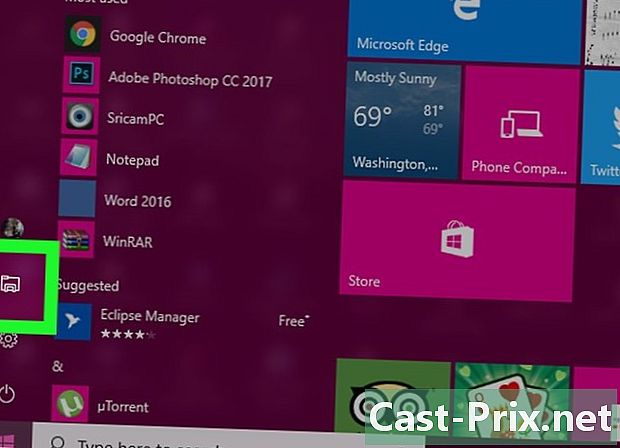
לחץ על
. אפשרות זו ממוקמת בחלק השמאלי התחתון של חלון התחל. סייר הקבצים ייפתח. -

בחר את התיקיה שברצונך להגן. בחר את התיקיה שאתה רוצה להגן בעמודה השמאלית של סייר הקבצים. -
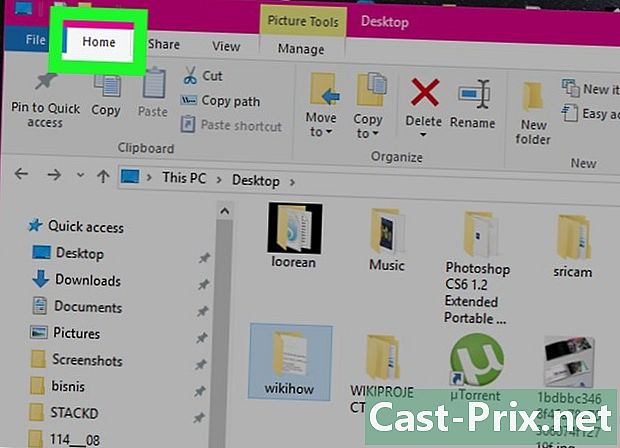
לחץ על הכרטיסייה דף הבית. הוא נמצא בחלק השמאלי העליון של שורת התפריטים. -
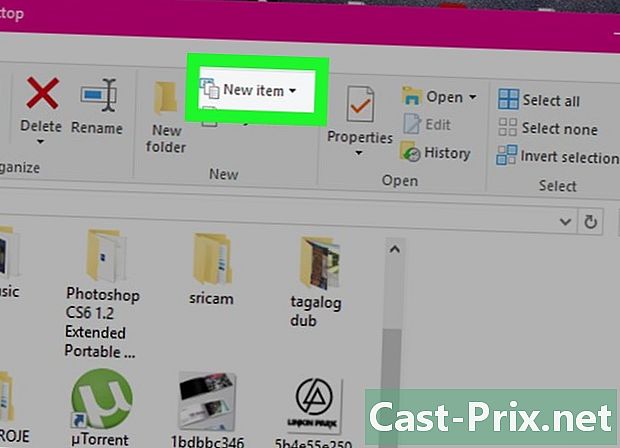
לחץ על פריט חדש. אפשרות זו ממוקמת בצד ימין של סרגל הכלים הביתי, עצמו בחלק העליון של חלון סייר הקבצים. -
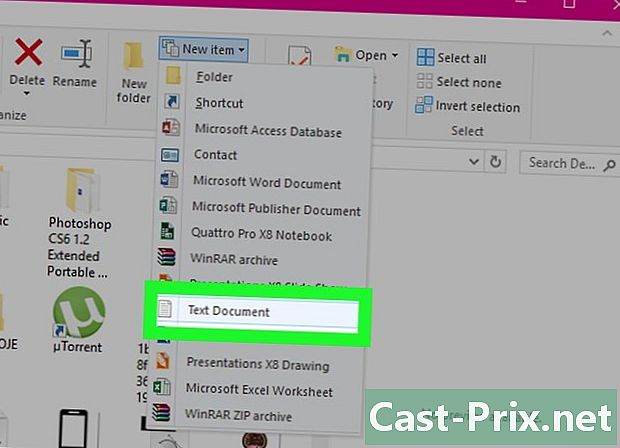
לחץ על מסמך ה. ואז לחץ כניסה. מסמך חדש יופיע בתיקיה שפתחת. -
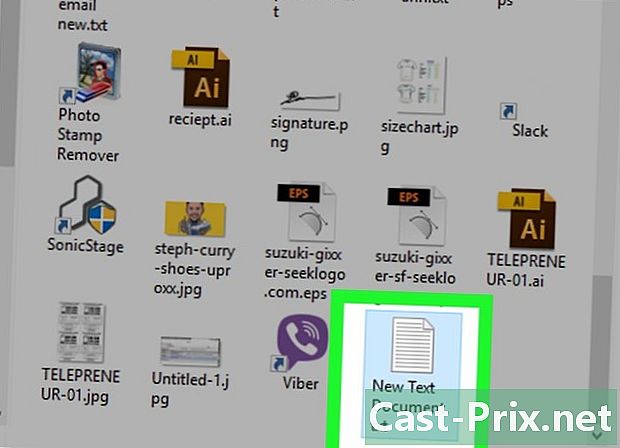
לחץ פעמיים על המסמך שלך e. לחץ פעמיים על המסמך e כדי לפתוח אותו. -
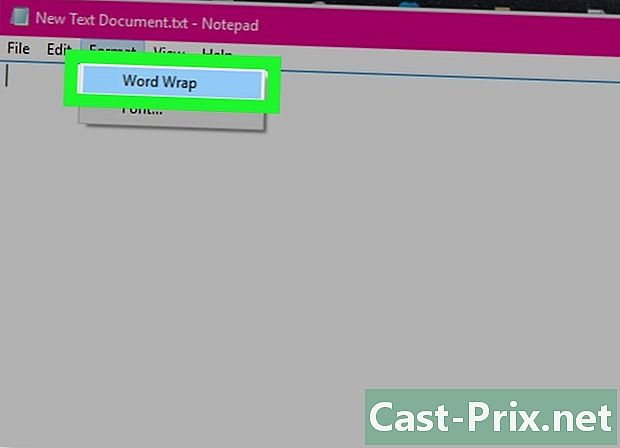
לחץ על פורמט. לאחר מכן, בדוק Autowrap כדי לוודא שהקוד המשמש לנעילת התיקיה מעוצב כהלכה.

- אם חזרה אוטומטית לקו כבר מסומן, תוכלו לדלג על שלב זה.
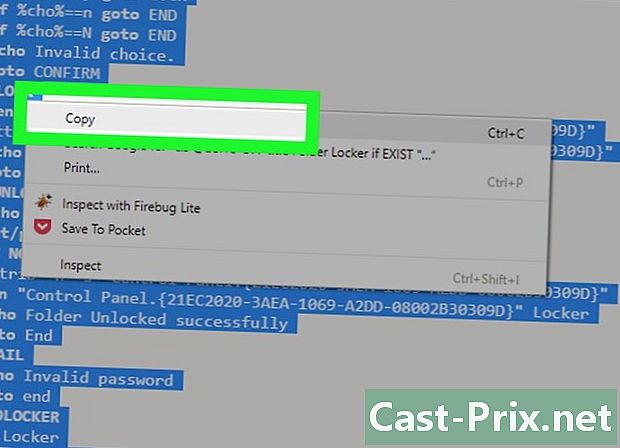
cls @ECHO OFF כותרת תיקיית התיקיה אם קיים "לוח בקרה. " תיקיית הד לוקר נעולה בהצלחה goto סוף: הדפסת FAIL הדף סיסמא לא חוקית goto end: MDLOCKER md Locker הד לוקר יצר בהצלחה goto סוף: סוף הדגש את כל הסקריפט, לחץ באמצעות לחצן העכבר הימני ובחר עותק.
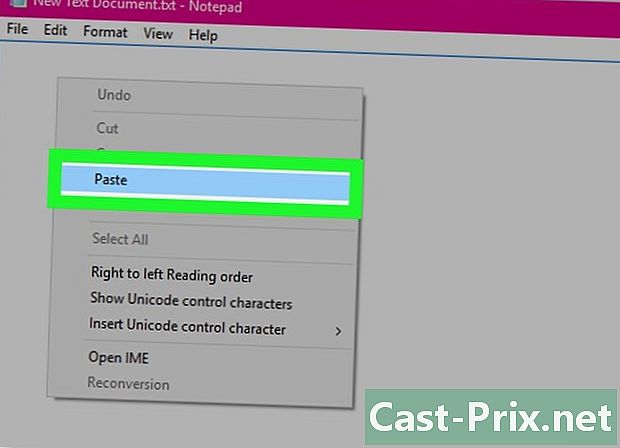
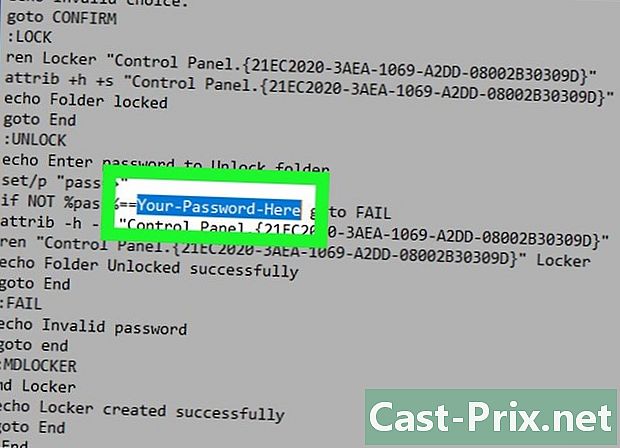
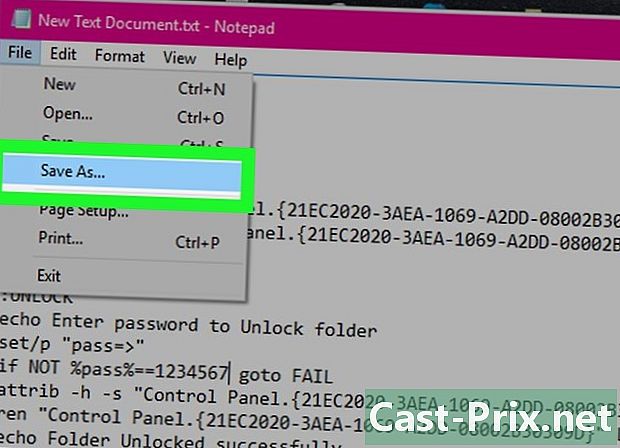
- לחץ על קובץ.
- לחץ על שמור בשם.
- לחץ על התיבה סוג ובחר כל הקבצים.
- הקלד "FolderLocker.bat" בשדה "שם הקובץ".
- לחץ על שיא.
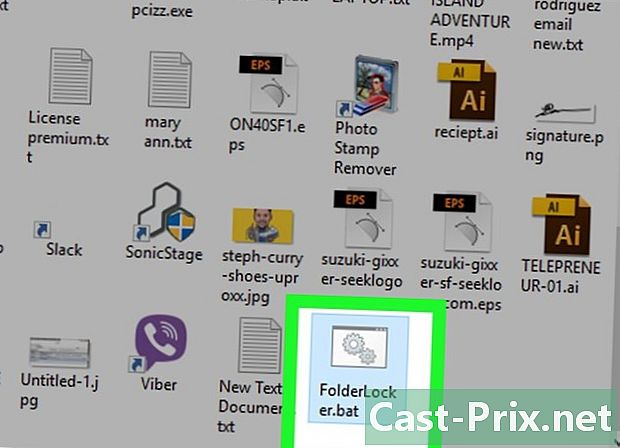
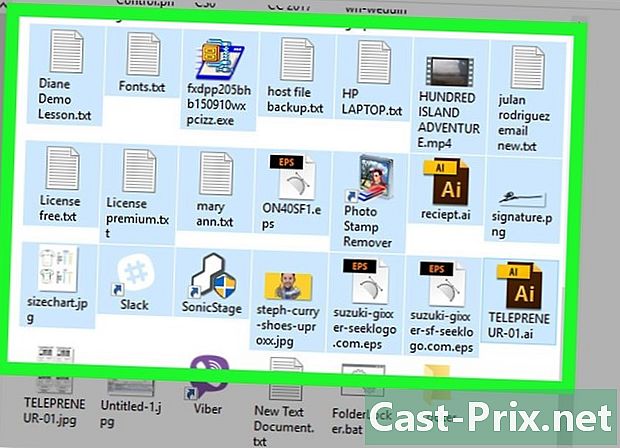
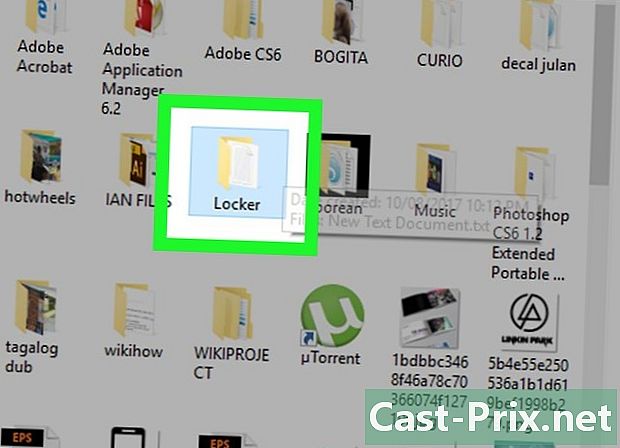
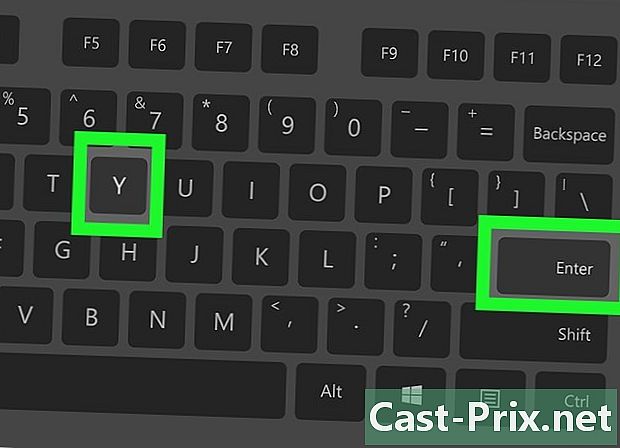
- כדי לגשת לתיקיה הנעולה, לחץ לחיצה כפולה שוב על FolderLocker והזן את הסיסמה שלך בחלון conuelle.
שיטה 2 הגן על תיקיה במחשב Mac
-
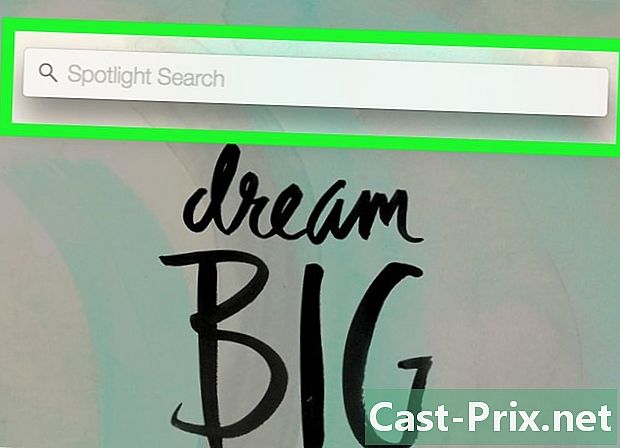
זרקור פתוח
. זה בפינה השמאלית העליונה של המסך. -
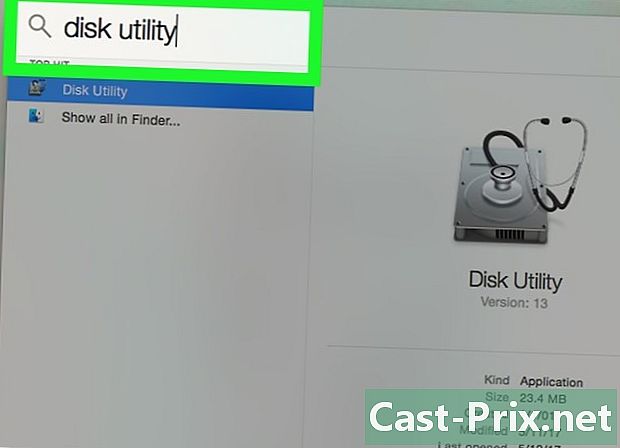
סוג שירות דיסק. לאחר מכן לחץ על המקש חזרה. יישום תוכנית השירות לדיסק ייפתח. -
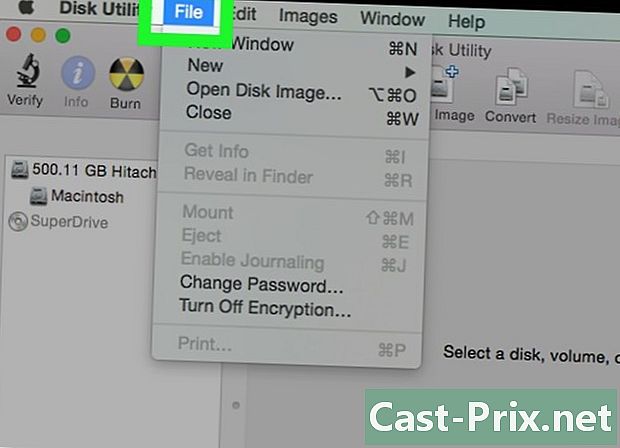
לחץ על קובץ. תפריט זה ממוקם בפינה השמאלית העליונה של מסך ה- Mac. -
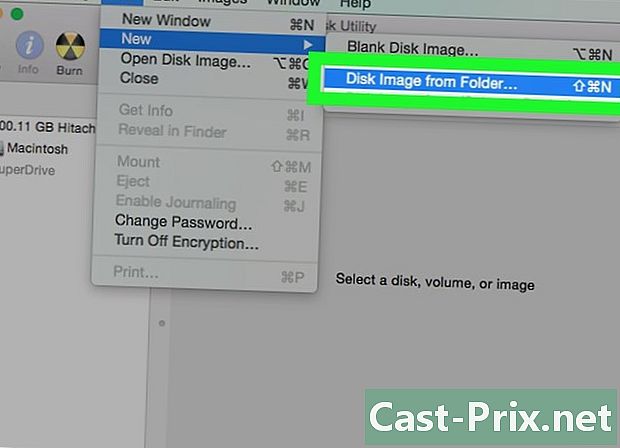
בחר תמונה חדשה. לאחר מכן לחץ על תמונה של תיקיה. חלון חיפוש ייפתח.- בכמה מחשבי Mac ישנים, אפשרות זו עשויה להיקרא "תמונת דיסק של תיקיה".
-
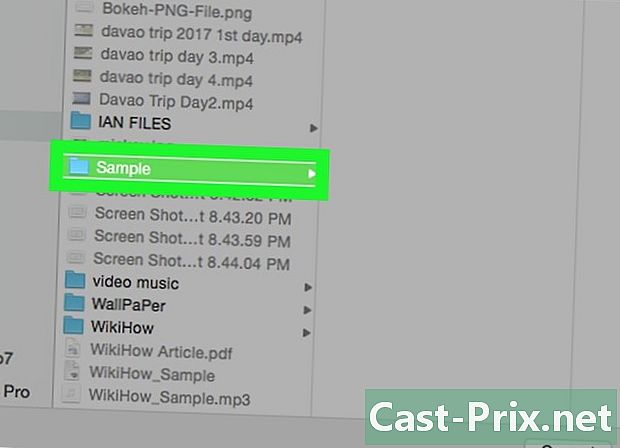
בחר תיקיה. בחר את התיקיה שברצונך להגן באמצעות סיסמה ולחץ על פתח. לחץ על התיבה בראש חלון conuelle, לחץ על מיקום התיקיה (למשל משרד), לחץ על התיקיה ואז לחץ על פתוח. -
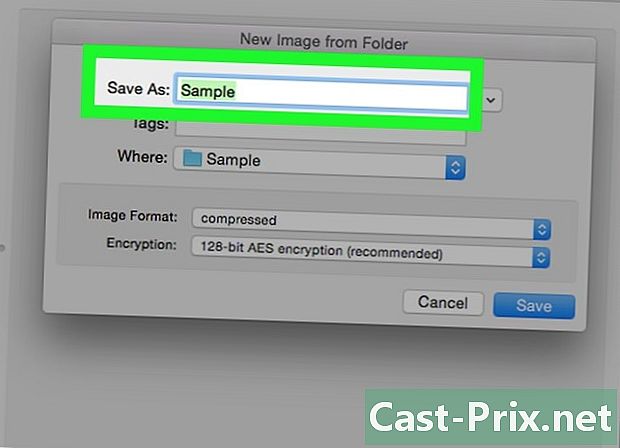
תן שם לקובץ שלך. תן שם לתיקיה שלך על ידי מעבר לשדה "שמור בשם". -
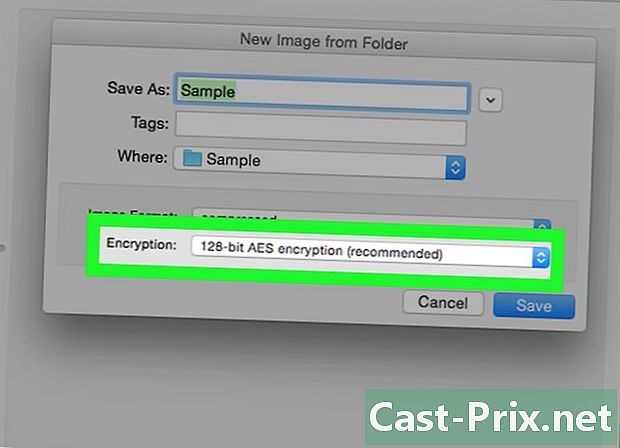
לחץ על התפריט הנפתח הצף. לחץ על התפריט הנפתח הצף ובחר הצפנת AES 128-bit. -
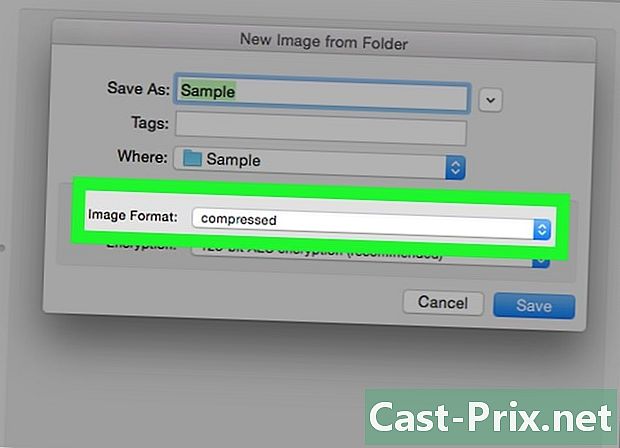
לחץ על התפריט הנפתח פורמט תמונה. -
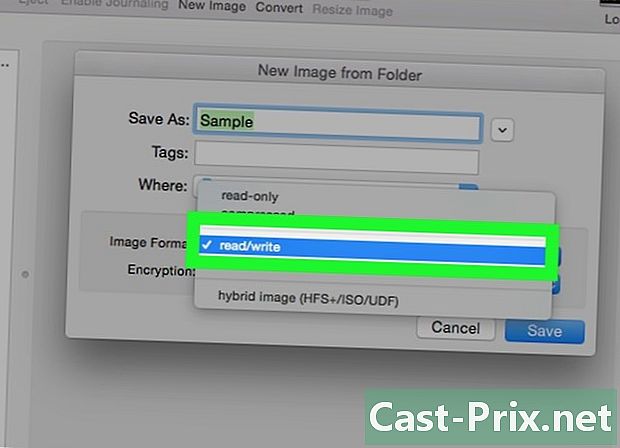
לחץ על קריאה / כתיבה. אפשרות זו תאפשר לך להוסיף ומאוחר יותר למחוק קבצים לתיקיה המוצפנת שלך. -
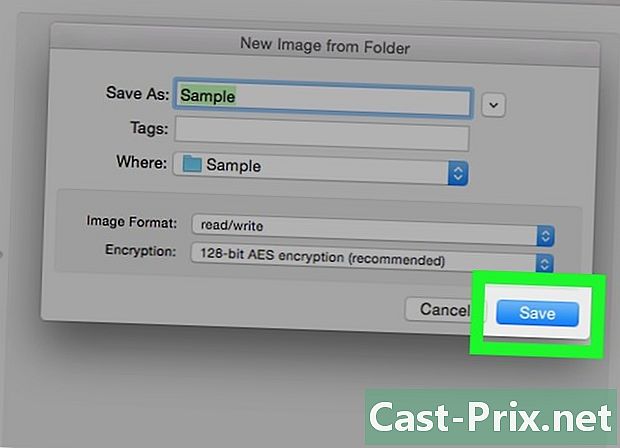
לחץ על שיא. כפתור זה נמצא בחלק השמאלי התחתון של החלון. -
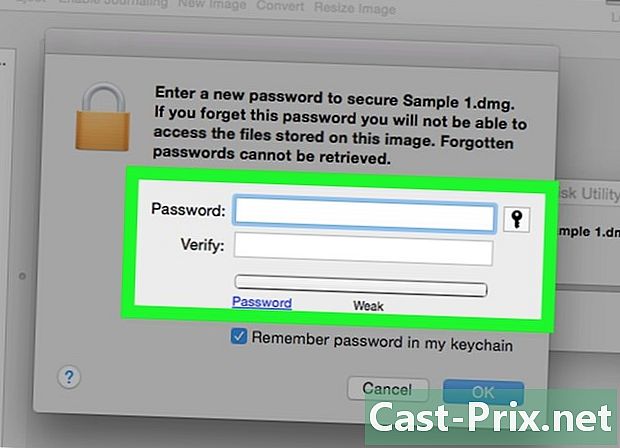
צור סיסמא. צור סיסמה ולחץ על בחר. הזן את הסיסמה בה ברצונך להשתמש לקובץ שלך בשדה "סיסמה". הזן אותו שוב בשדה "אישור" כדי לאשר אותו. לחץ על לבחור להגדרת הסיסמה.- על סיסמאות להתאים.
-
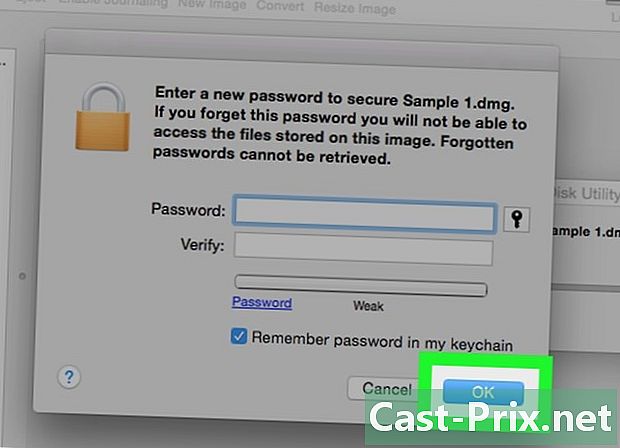
לחץ על שיא. זהו הכפתור הכחול בתחתית החלון. תיווצר עותק מוצפן של התיקיה המקורית.- אם נתת לתמונה שלך שם זהה לתיקיה המקורית, לחץ להחליף כאשר תתבקש להחליף את התיקיה.
-
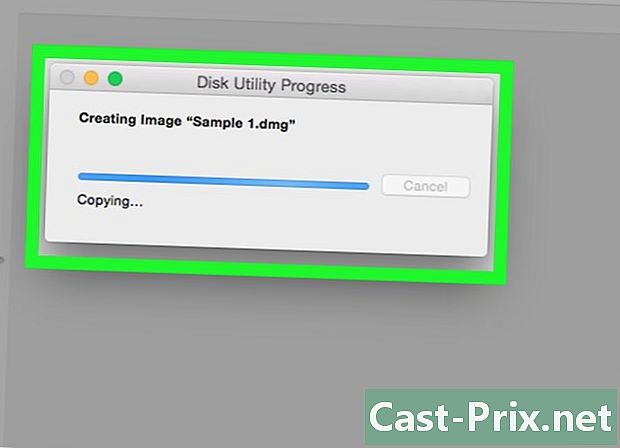
לחץ על OK כשאת מוזמנת. התיקיה המוגנת באמצעות סיסמה שלך נוצרה ותופיע כקובץ ".dmg".- אם תרצה, תוכל למחוק את התיקיה המקורית ששימשה ליצירת התיקיה המוגנת באמצעות סיסמה. הקבצים שלך מוגנים ב- ".dmg" שרק כרגע.
-
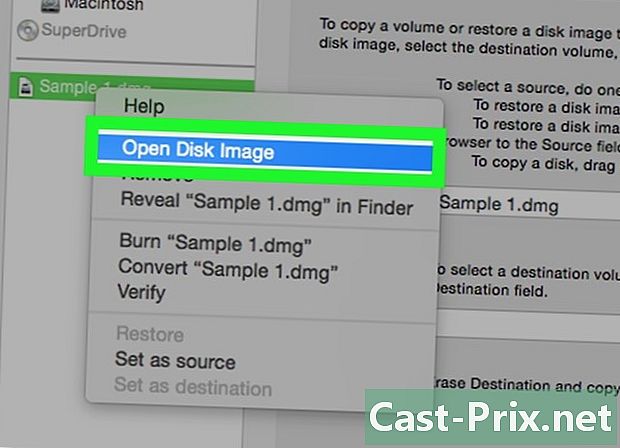
פתח את התיקיה המוגנת באמצעות סיסמה. לחץ לחיצה כפולה על קובץ ה- .dmg שזה עתה נוצר. תידרש סיסמא. -
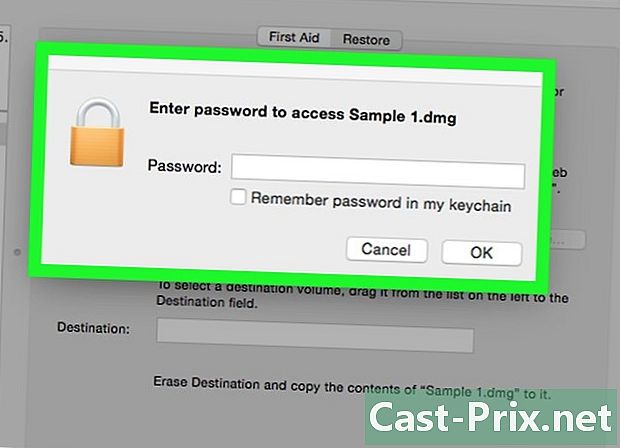
הזן את הסיסמה שיצרת. הזן את הסיסמה שיצרת ולאחר מכן לחץ על אישור OK. התיקיה שלך תיפתח כמו דיסק וירטואלי המותקן על שולחן העבודה. לאחר ביטול הנעילה, הוא יציג חלון עם כל הקבצים שלך. -
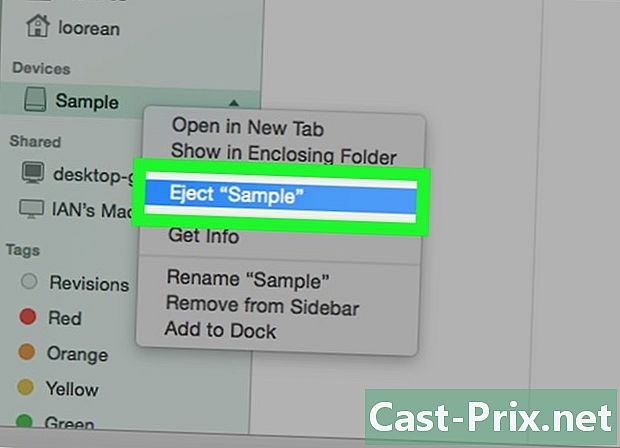
נעל את התיקיה. בסיום, נעל את התיקיה שוב על ידי "הוצאת" הדיסק באחת מהדרכים הבאות:- לחץ וגרור את סמל הכונן לפח,
- לחץ באמצעות לחצן העכבר הימני על הסמל ובחר הוצא (שם הקובץ שלך),
- לחץ על כפתור ההפלט לצד שם התיקיה שמשמאל לחלון החיפוש.

- צור גיבוי לא מוגן של התיקיות שאתה מתכוון לנעול באמצעות סיסמה. השתמש בדיסק קשיח חיצוני או בשטח אחסון מקוון למטרה זו.
- אם תשכח את הסיסמה של התיקיה שלך, סביר להניח שלא תהיה לך עוד גישה לקבצים שהיא מכילה.

